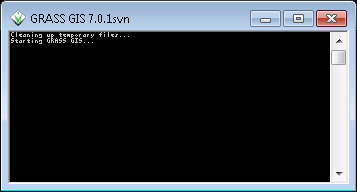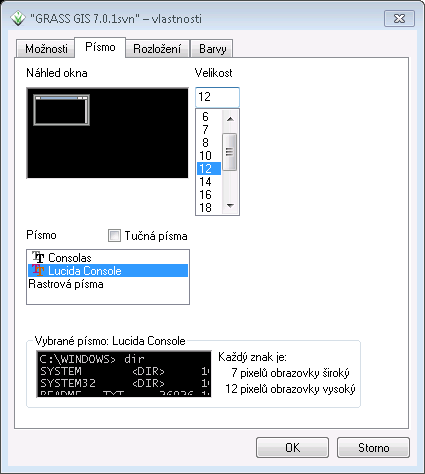MS Windows¶
Důležité
Pokud máte nainstalován na svém počítači QGIS, tak máte systém GRASS již k dispozici a nemusíte ho instalovat.
Systém GRASS je možné pod MS Windows nainstalovat dvěma způsoby:
- pomocí tradičního nativního instalátoru
- vhodné pro naprosté začátečníky
- nepředpokládáme častou aktualizaci softwaru
- pomocí síťového instalátoru OSGeo4W (doporučeno)
Poznámka
Na většině dnešních počítačů zvolte instalaci 64bitové verze softwaru.
Nativní instalátor¶
Nativní instalátor je dostupný na adrese: https://grass.osgeo.org/download/software/ms-windows/#stand-alone. Následující obrazová dokumentace dokresluje proces instatalace.
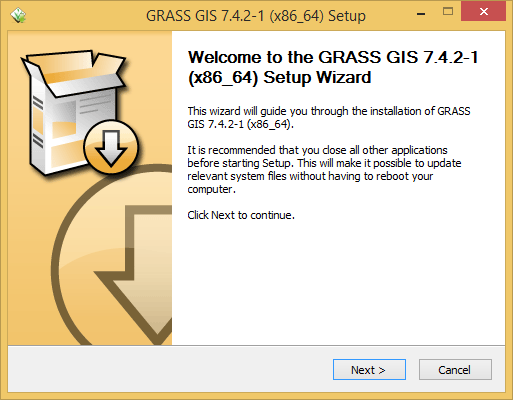
Obr. 4 Spustíme instalátor.
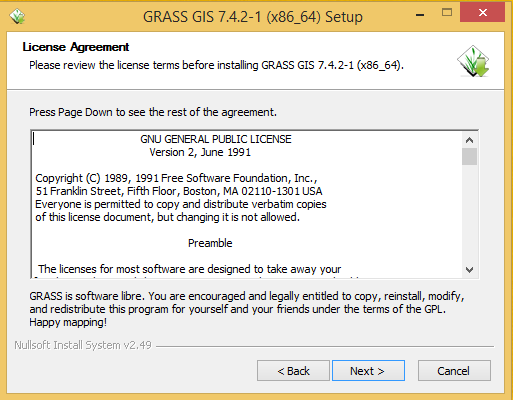
Obr. 5 Potvrdíme licenci.
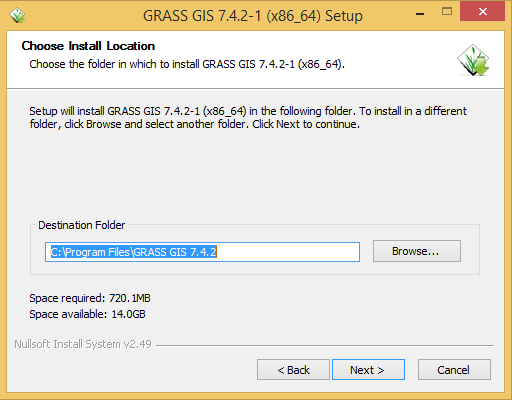
Obr. 6 Potvrdíme adresář, kam se má GRASS nainstalovat.
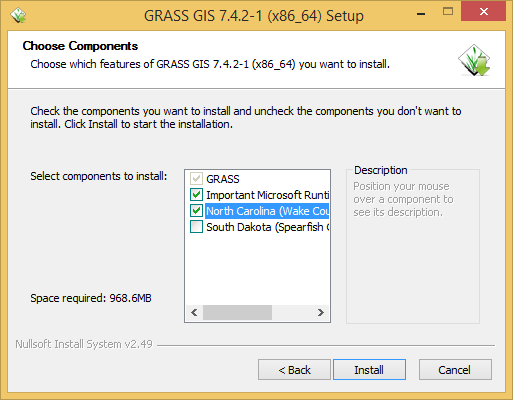
Obr. 7 Důrazně doporučujeme (vyhnete se problémům při spuštení systému GRASS v případě chybějících knihoven MS Windows) nainstalovat také „Important Microsoft Runtime Libraries“ a pokud nemáte vlastní data tak i ukázkovou geografickou datovou sadu pro GRASS „North Carolina“.
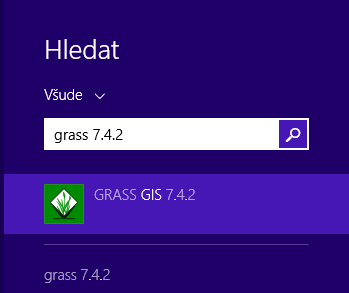
Obr. 8 GRASS můžeme spustit z nabídky Start.
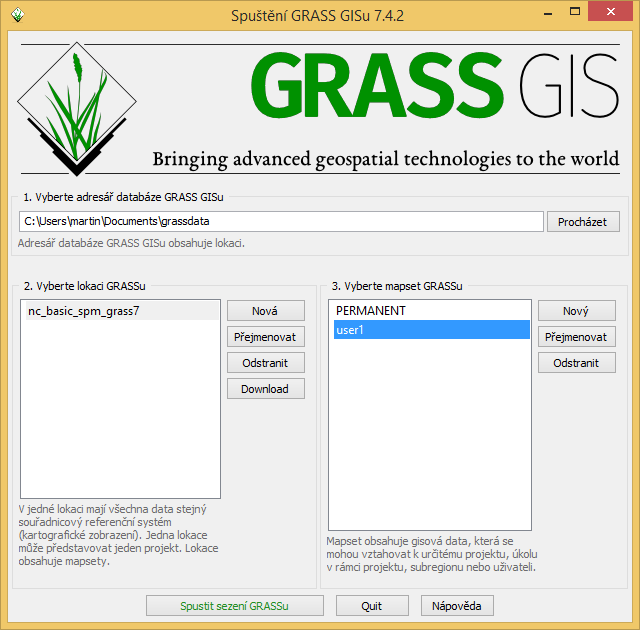
Obr. 9 Po startu se objeví úvodní obrazovka systému GRASS pro výběr tzv. lokace a mapsetu, viz kapitola Struktura dat - koncept lokací a mapsetů.
OSGeo4W¶
Síťový instalátor je ke stažení pro 32 bitovou a 64 bitovou platformu.
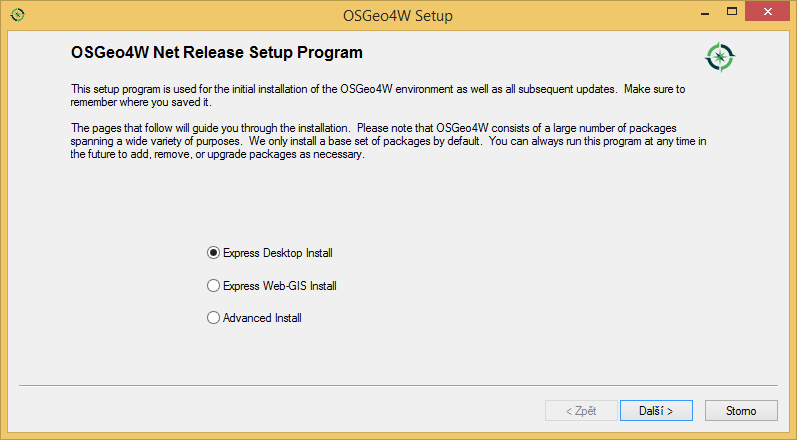
Obr. 10 GRASS nainstalujeme ze sekce Express Desktop Install.
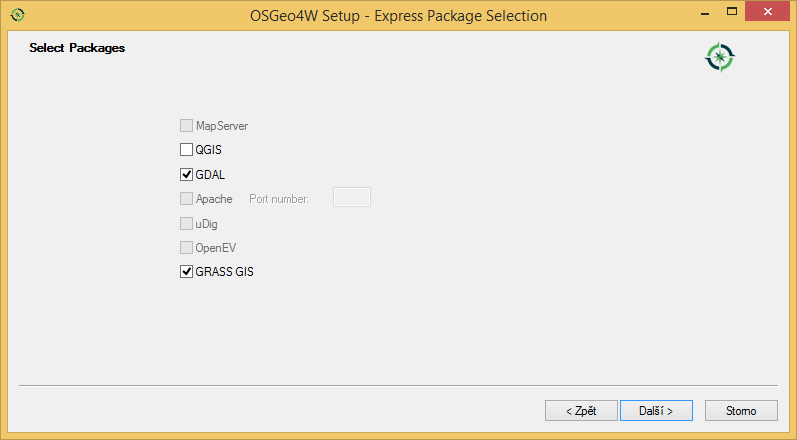
Obr. 11 V následující části necháme povolené balíčky GDAL a GRASS GIS.
Poznámka pro pokročilé
V rámci OSGeo4W je možné nainstalovat i denní snapshoty vývojové verze systému GRASS. To se hodí v případě, že potřebujete otestovat např. novou funkcionalitu, která není součástí stabilní verze.
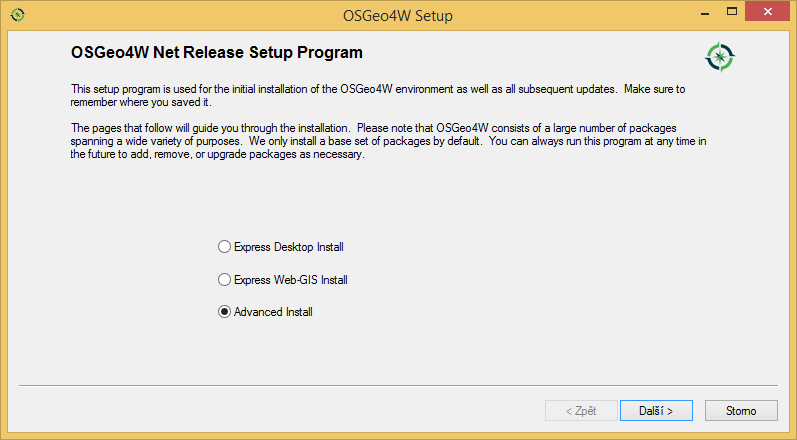
Obr. 12 Zvolíme Advanced Install.
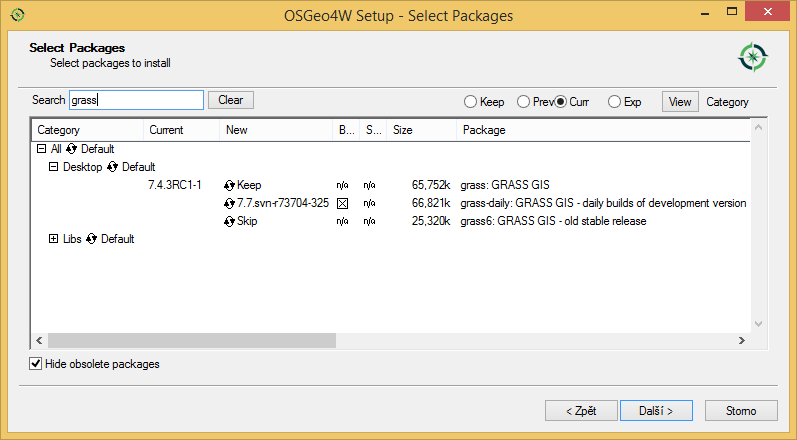
Obr. 13 Ze sekce Desktop vybereme balíček grass-daily
(denní snapshoty aktuální vývojové verze systému GRASS).